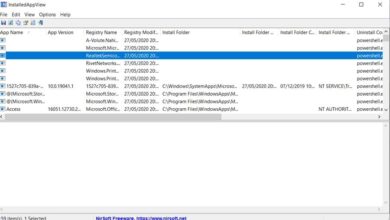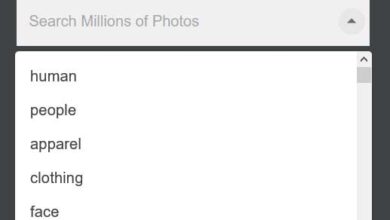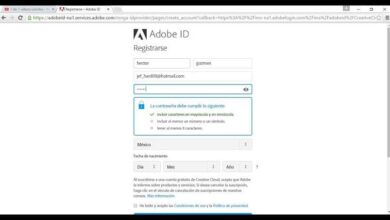Augmentez ou diminuez le volume de Windows avec une simple commande CMD
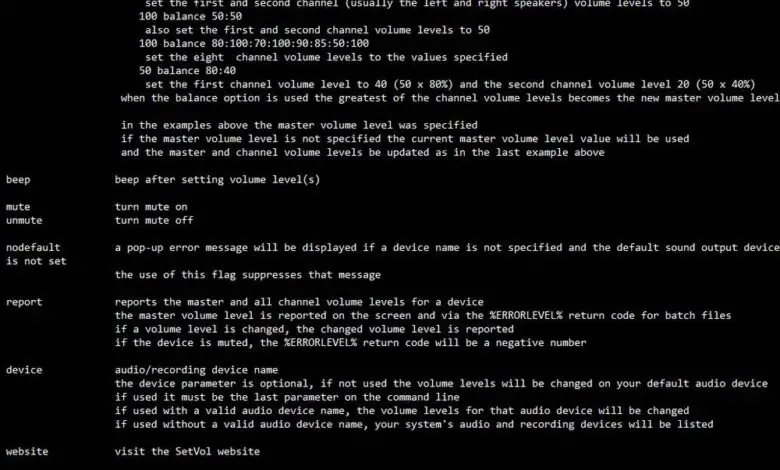
Bien que Windows soit conçu pour être utilisé en mode graphique, avec la souris, la console de ce système d’exploitation, CMD, peut être très utile pour effectuer certaines tâches facilement ou pour créer des scripts que l’on peut exécuter d’un simple double clic. Par exemple, CMD nous permet de vérifier la connexion Internet ou de contrôler notre antivirus avec seulement quelques commandes. Et bien que les fonctions que Windows nous offre soient assez limitées, il existe des programmes comme SetVol qui nous permettent de porter l’utilité de cette console à un nouveau niveau.
SetVol est un programme simple conçu pour être exécuté à partir de CMD qui nous permet d’ajuster facilement le volume de notre ordinateur. Cet outil nous permet, avec un paramètre, de changer la valeur globale du volume de notre Windows, ou de l’augmenter ou de l’abaisser d’une certaine valeur N.
Cela nous permettra également d’équilibrer l’audio entre les différents canaux que nous avons activés, de faire taire tout le volume du PC et même de travailler avec des cartes son spécifiques de notre PC.
Volume haut et bas de CMD
La première chose à garder à l’esprit est que, pour utiliser cet outil, il doit se trouver dans un répertoire auquel nous pouvons facilement accéder. Par exemple, nous allons le placer dans C: \ SetVol, de sorte que lorsque nous exécutons les commandes, nous pouvons l’appeler à partir de là.
Si nous avons déjà le programme dans un répertoire, ce que nous devons faire est d’ouvrir une fenêtre CMD à partir du moteur de recherche Windows 10 et d’utiliser la commande avec les paramètres que nous voulons. Par exemple, le paramètre «n» nous permet de changer le volume à une valeur fixe, entre 0 et 100.
setvol 25
Nous pouvons également augmenter ou diminuer le volume du PC d’une manière très similaire en utilisant le paramètre «n». Par exemple, les commandes suivantes augmenteront et diminueront le volume du PC de 25%.
setvol +25
setvol -25
Nous pouvons également saisir la valeur avec des lettres, telles que «un» ou «vingt». Bien sûr, ils doivent être en anglais.
Autres fonctions SetVol
En plus de contrôler le volume de notre Windows, cet outil nous permettra de couper complètement l’audio du PC, en utilisant la commande:
setvol muet
En utilisant le paramètre «balance», nous pourrons ajuster la balance de tous les canaux audio en fonction de la façon dont nous voulons que le programme fonctionne. Par exemple, la commande suivante nous permet de définir une valeur de volume global sur 50 et de définir le premier canal audio sur 50% et le deuxième canal sur 100.
setvol 50 balance 50: 100
Afin de bien comprendre toutes les possibilités de cet outil, nous vous recommandons de consulter l’aide du programme. Nous pouvons le lancer en exécutant simplement «setvol», en étant capable de voir toutes les options qu’il nous offre:
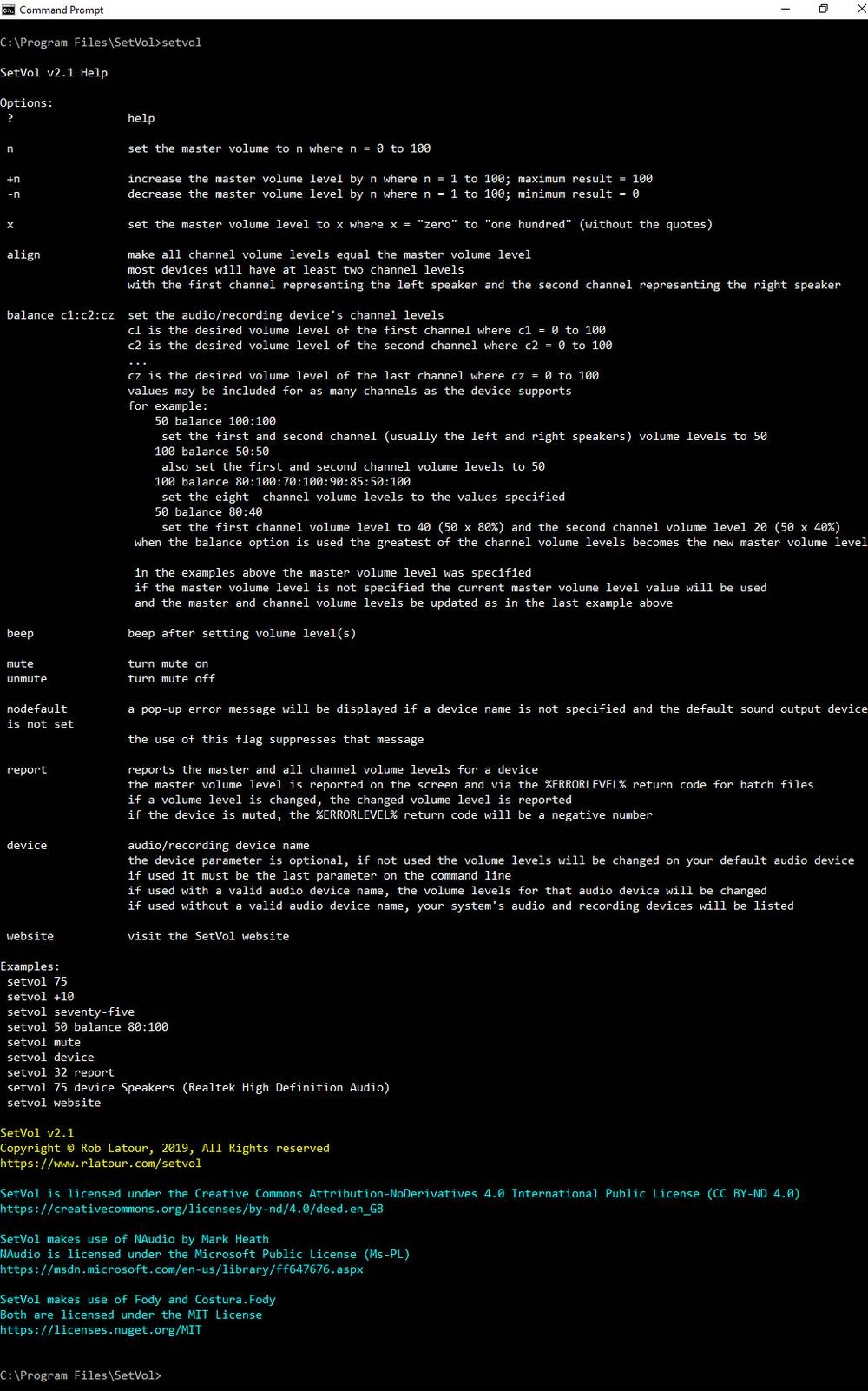
SetVol ignore, par exemple, les majuscules, les pourcentages ou les espaces entre les nombres.
Télécharger
Ce programme est entièrement gratuit pour tous les utilisateurs. Son téléchargement est disponible sur le lien suivant . Le programme est téléchargé compressé dans un fichier ZIP. Ce que nous devons faire est de décompresser ce fichier, de le placer dans un chemin facilement accessible et de l’exécuter comme nous l’avons expliqué pour contrôler le volume de notre ordinateur.
De plus, si nous le voulons, nous pouvons créer un script qui nous permet d’ augmenter ou de baisser le volume en double-cliquant dessus. Très utile, par exemple, si notre clavier ne possède pas de touches multimédia et que nous ne voulons pas utiliser les autres méthodes manuelles pour régler le volume du PC.